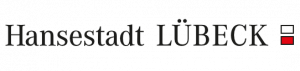Hier zeigen wir Ihnen, wie Sie den Ortungsdienst auf dem iPad de- und aktivieren können. Ebenso erklären wir, wozu diese Funktion notwendig ist.
Hinweis: Bereits während der Inbetriebnahme der iPads, können Sie den Ortungsdienst akzeptieren oder ablehnen. Diese Funktion können Sie rückwirkend jederzeit wieder de- und aktivieren.
Funktion des Ortungsdienstes #
Manche Funktionen werden durch das Einschalten des Ortungsdienstes automatisch angepasst. Beispielsweise die Uhrzeit und das Datum.
Viele Apps benötigen darüberhinaus ebenfalls einen aktiven Ortungsdienst bspw. „Maps“. Bei der erstmaligen Benutzung einer App, wird hierbei zunächst um Erlaubnis bzw. um Bestätigung des aktiven Ortungsdienstes gefragt. Nur durch das von Ihnen bewusste „Akzeptieren“ wird der Ortungsdienst nur bei der Verwendung genau dieser App eingeschaltet.
De- & Aktivierung des Ortungsdienstes #
Um den Ortungsdienst einzustellen müssen Sie zunächst „Einstellungen“, „Datenschutz“ und dann „Ortungsdienst“ aufrufen. Hier können Sie den Ortungsdienst komplett de- oder aktivieren.
Einschränkung des Ortungsdienstes #
Sie haben ebenso die Möglichkeit, den Ortungsdienst auf bestimmte Apps einzuschränken. Gehen Sie hierzu wieder auf „Einstellungen“, „Datenschutz“ und dann „Ortungsdienst“. Scrollen Sie etwas herunter und sehen Sie die aufgelisteten Apps, die auf dem iPad installiert sind. Sollten Sie bei einer bestimmten App den Ortungsdienst de- oder aktivieren wollen, gehen Sie wie folgt vor:
- klicken Sie auf die gewünschte App, um eine Option auszuwählen
- wählen Sie „Nie“ und verweigern Sie somit jeglichen Zugriff auf Ortungsdaten in dieser App
- die Option „nächstes Mal fragen“ ermöglicht es Ihnen, sich zwischen „beim Verwenden der App erlauben“, „einmal erlauben“ und „nicht erlauben“ zu entscheiden
- „Beim Verwenden der App“ gewähren Sie der App nur dann Zugriff auf Ortungsdaten, wenn sie oder eine ihrer Funktionen auf dem Bildschirm angezeigt wird
- wenn Sie „Beim Verwenden der App“ aktivieren, sehen Sie eine Meldung, dass die App aktiv auf Ihren Standort zugreift, ebenso müsste dann die Statusleiste auf dem Gerät blau angezeigt werden
- Entscheiden Sie sich für die Auswahl „Immer“, gewähren Sie der App auch im Hintergrund Zugriff auf Ortungsdaten
- Bei der Aktivierung des Ortungsdienstes sollten Sie in der Statusleiste einen Pfeil finden, der Ihnen bestätigt, dass eine App in diesem Moment einen Ortungsdienst durchführt